gdb调试工具详解
一、知识铺垫
1、程序的发布方式有两种,debug模式和release模式
2、gcc/g++形成的可执行程序默认是release模式
3、要使用gdb调试,必须在源代码生成可执行程序的时候, 加上 -g 选项
命令:gcc test.c -o test?-g
?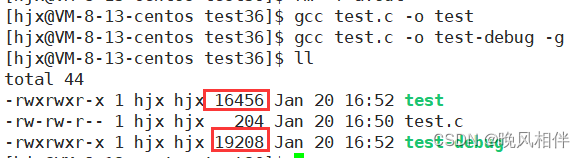
很明显可以看出debug模式下的文件比release模式下的文件要大?
4、读取可执行程序的数据段格式命令:readelf -S + 可执行程序名
?
对比release模式,很明显debug模式下多出来了许多调试信息
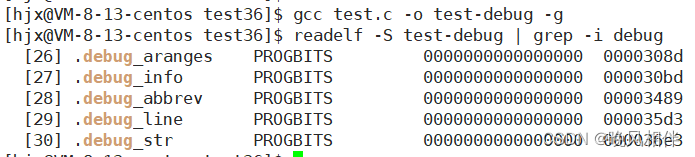
?二、gdb的使用
用于调试的代码?
#include <stdio.h>
int AddToTop(int top)
{
int res = 0;
for(int i = 1; i <= top; i++)
{
res += i;
}
return res;
}
int main()
{
int top = 100;
int result = AddToTop(top);
printf("result:%d\n", result);
return 0;
}
?1、启动gdb
gdb + 可执行程序
或者
gdb -q + 可执行程序
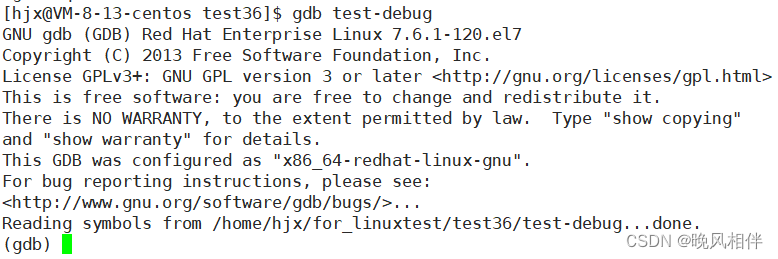
-q选项可以屏蔽一些gdb版本等相关信息。

?2、退出gdb
可以输入quit进行退出,也可以使用快捷键Ctrl+d
 ?3、显示代码
?3、显示代码
输入list或者l即可显示代码,一次显示10行代码
gdb会记录最近一次的命令,如果命令无变化,可以直接回车
?
list/l 行号:接着上次的位置往下列,每次列10行。
ist/l 函数名:列出某个函数的源代码。
?4、运行程序
?输入run或者r开始运行程序,如果有断点则运行到断点处,如果没有断点,就直接运行结束。

5、断点相关命令
break/b + 行号:在某一行设置断点
break/b + 函数名:在某个函数开头设置断点?
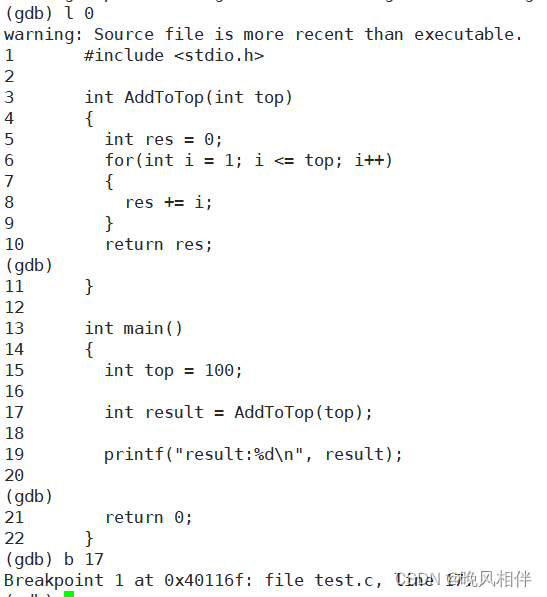
??info b:查看断点信息
?d/delete + 断点编号:删除断点
断点编号是在查看断点信息中的Num值。
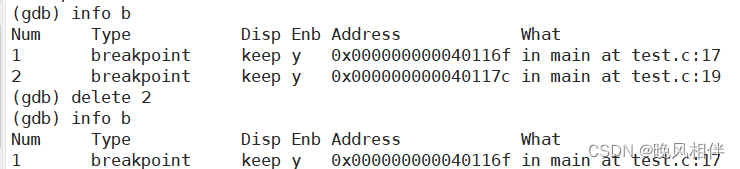 ?6、调试程序时的相关命令
?6、调试程序时的相关命令
?n/next:逐过程,相当于VS2022中的F10
?
它会跳过空行,直接跳到有代码的那一行
p/print + 变量名:打印变量内容
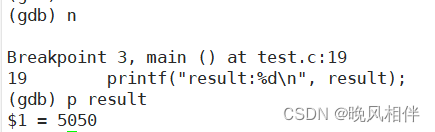
s/step:逐语句,相当于VS2022中的F11?
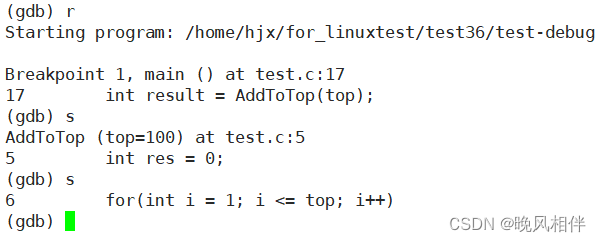
bt/breaktrace:查看当前的调用堆栈

finish:将当前函数跑完就停下来?
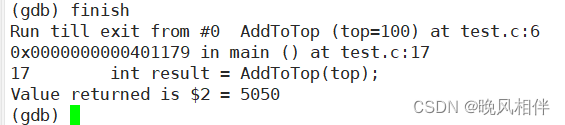
display + 变量名:?跟踪查看一个变量,每次停下来都显示它的值
undisplay + 编号:取消对先前设置的那些变量的跟踪
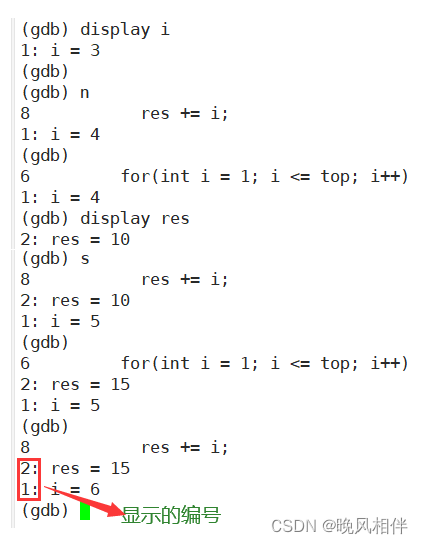
until + 行号:跳转至指定行
?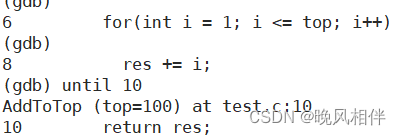
continue/c:运行至下一个断点处停下来?
类似于你在VS2022上打了多个断点,按F5就可以运行到各个断点处。
disable + 断点编号:禁用断点
enable + 断点编号:启用断点
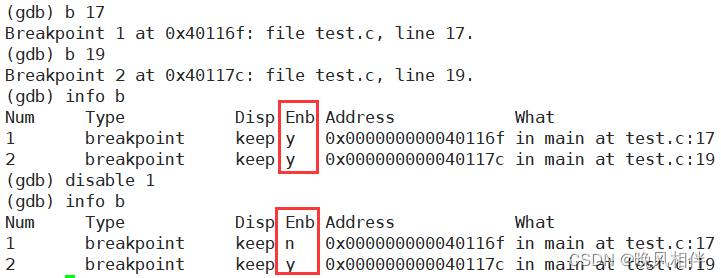
执行这个命令并不会删除断点,只是断点使不使能的问题。
set var + 变量名:设置该变量为某个值?
?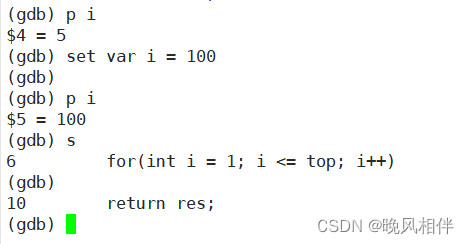
这次的分享就到这里了,觉得有所收获的话,就给博主三连吧,创作不易,你的支持将是我的动力?
谢谢!!!?
本文来自互联网用户投稿,该文观点仅代表作者本人,不代表本站立场。本站仅提供信息存储空间服务,不拥有所有权,不承担相关法律责任。 如若内容造成侵权/违法违规/事实不符,请联系我的编程经验分享网邮箱:chenni525@qq.com进行投诉反馈,一经查实,立即删除!
- Python教程
- 深入理解 MySQL 中的 HAVING 关键字和聚合函数
- Qt之QChar编码(1)
- MyBatis入门基础篇
- 用Python脚本实现FFmpeg批量转换
- Mysql索引&&事务(面试高频)
- 计算机组成原理-IO接口(作用 结构 接口和端口 端口编址 接口类型)
- 2024年1月8日
- MongoDB聚合:$set
- 作为专业通信云产业领军者,融云获颁「2023 产业数字化金铲奖」
- C++string中find_first_of()相关函数
- jmeter函数助手-常用汇总
- Tensorflow2.0笔记 - 不使用layer方式,简单的MNIST训练
- React与Vue:前端框架的比较
- 手写操作系统 - 操作系统内核突破512字节
